Installation et configuration d'Arch Linux sur les machines UEFI
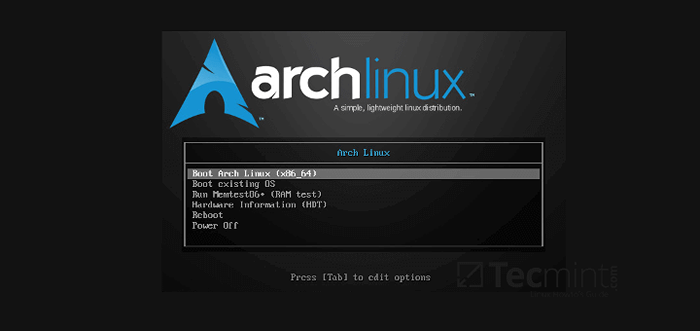
- 1183
- 193
- Anaïs Charles
Arch Linux est l'une des distributions GNU Linux les plus polyvalentes en raison de sa simplicité et de ses packages logiciels de pointe en raison de son Libération de roulement Modèle, Arch Linux n'est pas abordé pour les débutants dans le monde Linux. Il fournit également un programme d'installation de ligne de commande compliquée, sans prise en charge d'interface graphique. Le modèle d'installation de ligne de commande rend le travail d'installation du système très flexible mais aussi très difficile pour les débutants de Linux.
En plus de tous, Arch Linux fournit ses propres référentiels de packages logiciels via Pacman Package Manager. Arch Linux fournit également un Multiarch Environnement pour différentes architectures de processeur, telles que 32 bits, 64 bits et ARM.
Les packages logiciels, les dépendances et les correctifs de sécurité sont principalement mis à jour sur une base régulière, faisant d'Arch Linux une distribution de pointe avec quelques packages testés solides pour un environnement de production.
Arch Linux maintient également le AUR - Référentiel d'utilisateurs Arch, qui est un énorme référentiel de logiciels axé sur la communauté. Les miroirs AUR Repo permettent aux utilisateurs de compiler des logiciels à partir de sources et de l'installer via Pac-Man et Yaourt (Encore un autre outil de référentiel utilisateur) Gestionnaires de packages.
Ce didacticiel présente un processus d'installation de base de base Arch Linux via une image de démarrage CD / USB sur les machines basées sur l'UEFI. Pour d'autres personnalisations ou détails, visitez la page officielle de Wiki Arch Linux à https: // wiki.Archlinux.org.
Exigences
- Télécharger l'image ISO Arch Linux
Étape 1: Créez une disposition de partitions de disque
1. Tout d'abord, allez faire la page de téléchargement Arch Linux et prenez la dernière image de CD (i.e. Version stable actuelle: 2020.05.01), créez un CD / USB de démarrage, puis branchez-le sur le lecteur CD / USB de votre système.
2. Étape importante! Assurez-vous également que votre système a un Ethernet branché par câble avec connectivité Internet et également un serveur DHCP actif activé.
3. Après le CD / USB, vous serez présenté en premier Installateur Arch Linux options. Ici, sélectionnez Arch Linux Archiso x86_64 CD UEFI et presser Entrer clé pour continuer.
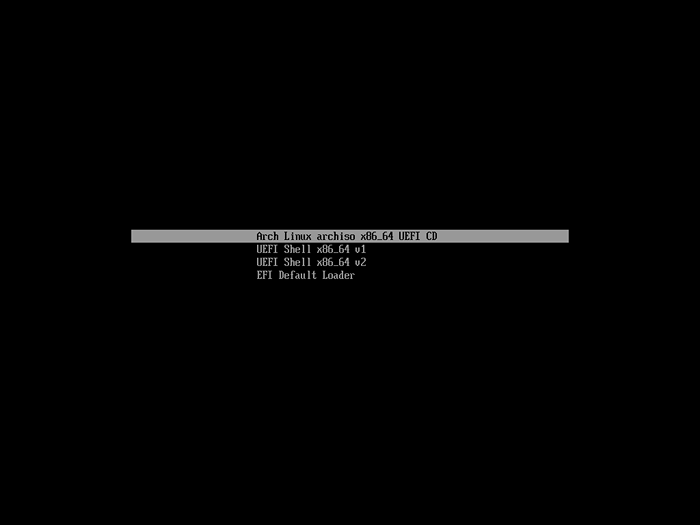 Menu de démarrage Arch Linux
Menu de démarrage Arch Linux 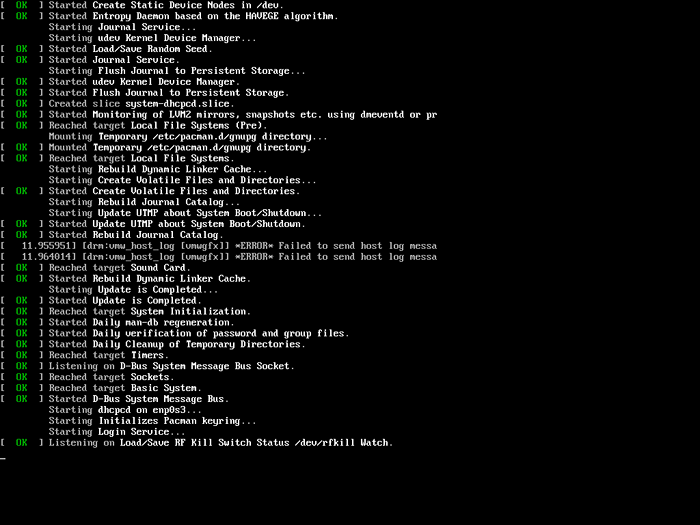 Bootage Arch Linux
Bootage Arch Linux 4. Une fois l'installateur décompressé et charge le Noyau linux vous serez automatiquement jeté à un Arch Linux bash Terminal (Tty) avec les privilèges racinaires.
Une bonne étape consiste maintenant à énumérer les NIC de votre machine et à vérifier la connexion du réseau Internet en émettant les commandes suivantes.
# ifconfig # ping -c2 google.com
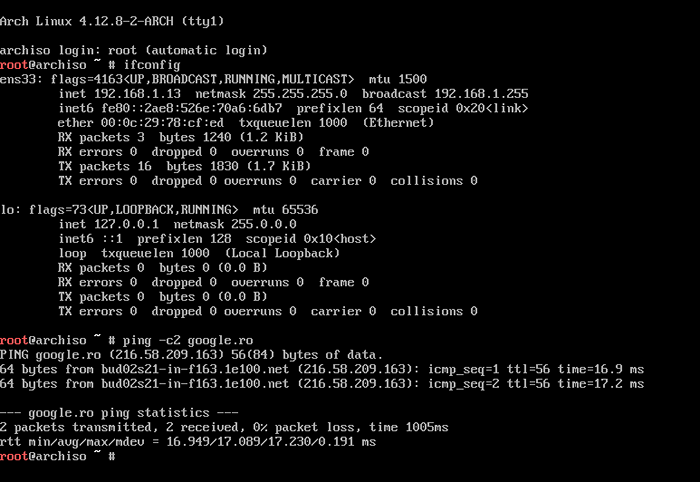 Vérifiez le réseau Arch Linux
Vérifiez le réseau Arch Linux Au cas où vous n'avez pas de Dhcp Serveur configuré dans vos locaux pour allouer dynamiquement les adresses IP aux clients, émettez les commandes ci-dessous pour configurer manuellement une adresse IP pour Arch Live Media.
Remplacez l'interface réseau et les adresses IP en conséquence.
# ifconfig eno16777736 192.168.1.52 Netmask 255.255.255.0 # Route Ajouter par défaut GW 192.168.1.1 # echo «Nameserver 8.8.8.8 ”>> / etc / résolv.confli
 Configurer l'adresse IP sur Arch Linux
Configurer l'adresse IP sur Arch Linux Sur cette étape, vous pouvez également répertorier votre disque dur de la machine en émettant les commandes suivantes.
# cat / proc / partitions # ls / dev / [s | x | v] d * # lsblk # fdisk -l
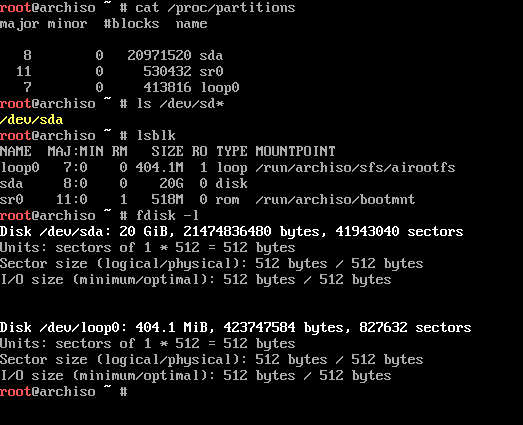 Vérifiez le disque Arch Linux
Vérifiez le disque Arch Linux Dans le cas où votre machine est une machine virtuelle, les disques durs peuvent avoir d'autres noms que sdx, tel que xvda, vda, etc. Émettez la commande ci-dessous pour répertorier le disque virtuel si vous n'êtes pas au courant du schéma de dénomination du disque.
# ls / dev | grep '^ [s | v | x] [v | d]' $ *
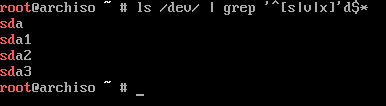 Vérifier les disques virtuels
Vérifier les disques virtuels Important à noter est que la convention de nom pour Tarte aux framboises Le stockage du lecteur est généralement / dev / mmcblk0 et pour certains types de cartes de raid matériel peuvent être / dev / cciss.
5. À l'étape suivante, nous commencerons à configurer le Disque dur partitions. Pour cette étape, vous pouvez courir cfdisk, cgdisk, séparé ou gdisk Utilitaires pour effectuer une disposition de partition de disque pour un disque GPT. Je recommande fortement d'utiliser CFDisk pour son usage dirigé par l'assistant et la simplicité utilisée.
Pour une partition de base, la table de mise en page utilise la structure suivante.
- Partition du système EFI (
/ dev / sda1) avec une taille de 300 m, formaté FAT32. - Échanger la partition (
/ dev / sda2) avec une taille recommandée à 2xram, échangez-vous sur. - Partition racine (
/ dev / sda3) avec au moins 20 g de taille ou reste de l'espace de disque dur, Ext4 formaté.
Maintenant, commençons réellement à créer une table de partition de mise en page de disque en fonctionnant cfdisk Commande contre le disque dur de la machine, sélectionnez Gp Type d'étiquette, puis sélectionnez Espace libre puis frappez Nouveau dans le menu inférieur, comme illustré dans les captures d'écran ci-dessous.
# cfdisk / dev / sda
 Sélectionnez le type d'étiquette Arch Linux
Sélectionnez le type d'étiquette Arch Linux 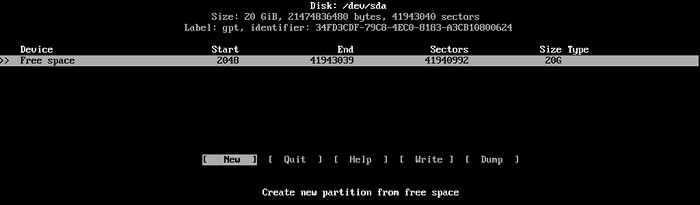 Sélectionnez Arch Linux Installation Disk
Sélectionnez Arch Linux Installation Disk 6. Tapez la taille de partition en MB (300m) et appuyez sur entrer clé, sélectionnez Taper dans le menu inférieur et choisissez Système EFI Type de partition, comme indiqué dans les captures d'écran suivantes.
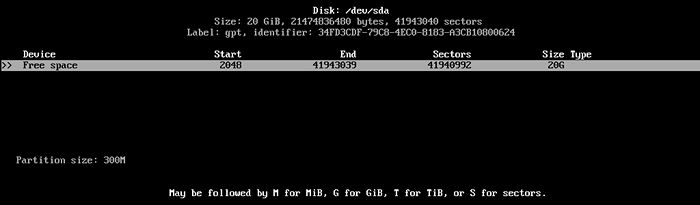 Taille du système EFI
Taille du système EFI 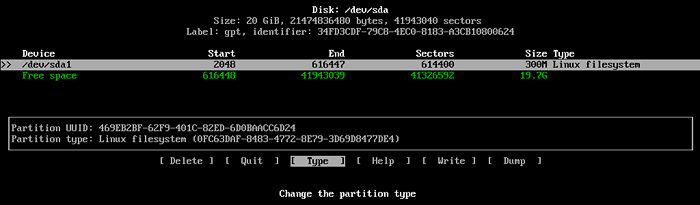 Type de système EFI
Type de système EFI 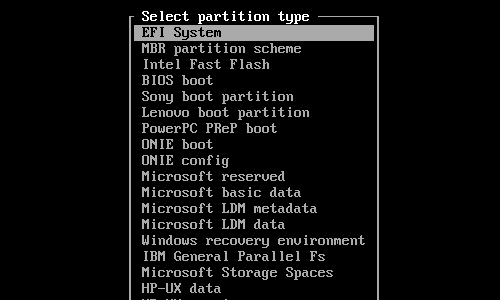 Sélectionner le système EFI
Sélectionner le système EFI Vous avez terminé la configuration de la partition du système EFI.
7. Ensuite, créons le Échanger partition utilisant la même procédure. Utilisez la clé de flèche vers le bas et sélectionnez à nouveau le reste Espace libre et répétez les étapes ci-dessus: Nouveau -> Taille de partition 2xram Taille recommandée (vous pouvez utiliser en toute sécurité 1G) -> Tapez un swap Linux.
Utilisez les captures d'écran ci-dessous comme guide pour créer la partition d'échange.
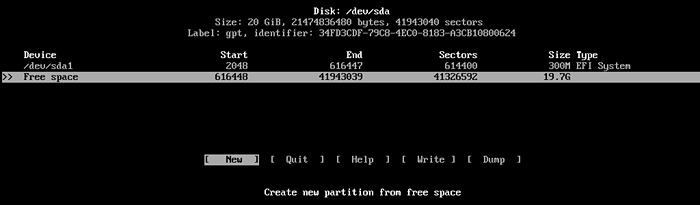 Créer une partition d'échange
Créer une partition d'échange 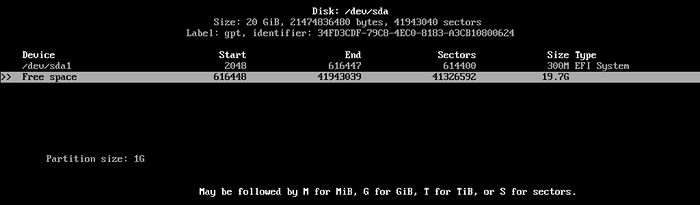 Définir la taille de la partition d'échange
Définir la taille de la partition d'échange 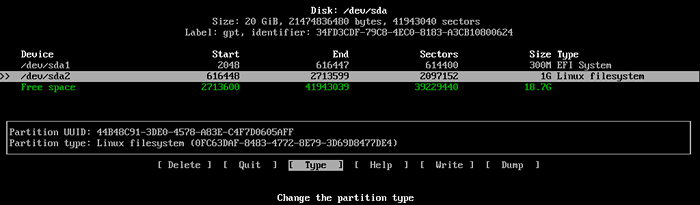 Sélectionner le type de partition
Sélectionner le type de partition 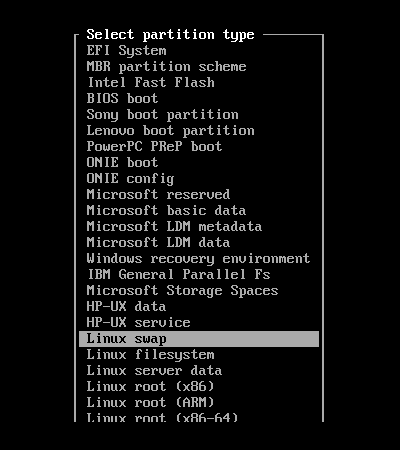 Sélectionnez la partition d'échange
Sélectionnez la partition d'échange 8. Enfin, pour /(racine) partition Utilisez la configuration suivante: Nouveau -> taille: Reste de Espace gratuit -> Tapez le système de fichiers Linux.
Après avoir examiné Table de partition sélectionner Écrire, Réponse avec oui afin d'appliquer les modifications du disque puis, tapez arrêter pour quitter cfdisk utilité, comme indiqué dans les images ci-dessous.
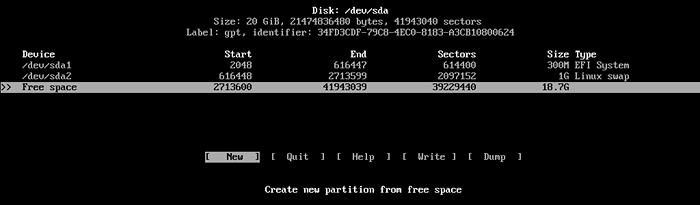 Créer une partition racine
Créer une partition racine 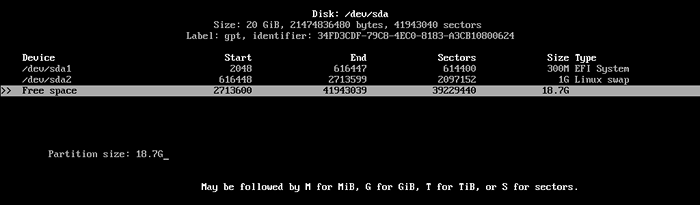 Régler la taille de la partition racine
Régler la taille de la partition racine 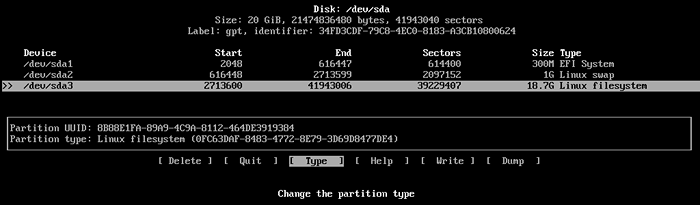 Sélectionnez Type pour la partition racine
Sélectionnez Type pour la partition racine 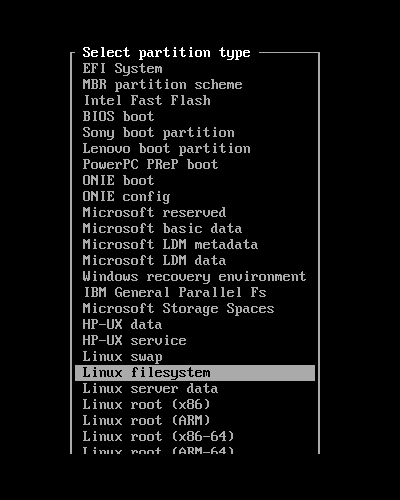 Sélectionnez le système de fichiers Linux
Sélectionnez le système de fichiers Linux 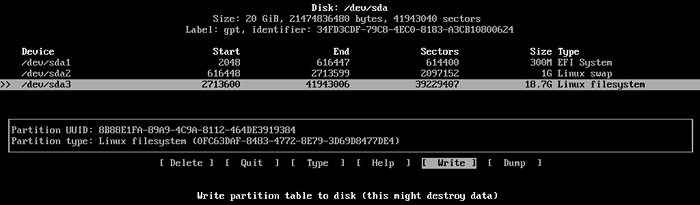 Résumé de la table de partition
Résumé de la table de partition 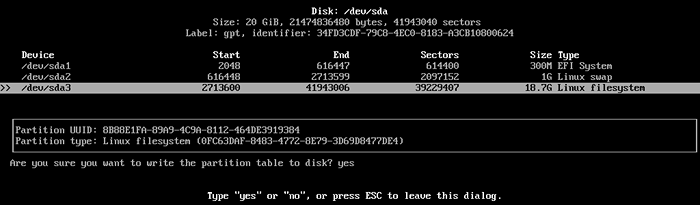 Confirmer les modifications de partition
Confirmer les modifications de partition 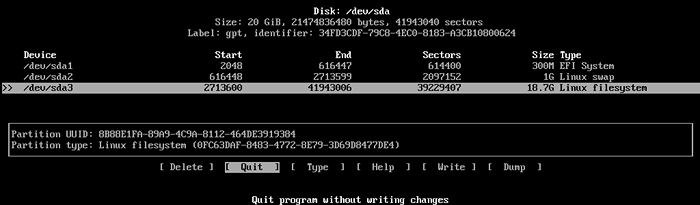 Quitter la console de gestion du disque
Quitter la console de gestion du disque 9. Pour l'instant, votre table de partition a été écrite pour HDD GPT Mais aucun système de fichiers n'a encore été créé en plus. Vous pouvez également revoir le résumé du tableau de partition en exécutant la commande fdisk.
# fdisk -l
dix. Maintenant, il est temps de formater les partitions avec les systèmes de fichiers requis. Émettez les commandes suivantes pour créer un Fat32 système de fichiers pour Système EFI cloison (/ dev / sda), pour créer le Ext4 Système de fichiers pour la partition racine (/ dev / sda3) et créer la partition d'échange contre / dev / sda2.
# MKFS.FAT -F32 / DEV / SDA1 # MKFS.ext4 / dev / sda3 # mkswap / dev / sda2
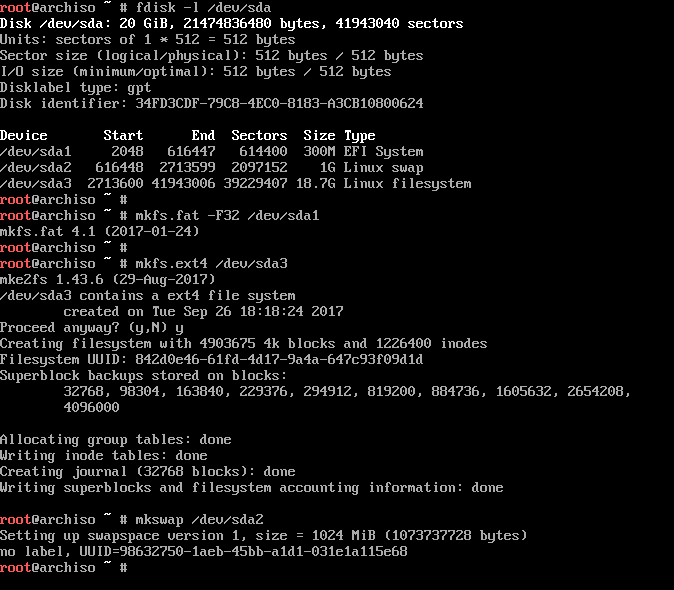 Créer un système de fichiers Arch Linux
Créer un système de fichiers Arch Linux Étape 2: Installez Arch Linux
11. Pour installer Arch Linux, le /(racine) la partition doit être montée sur / mnt Point de montage du répertoire afin d'être accessible. De plus, la partition d'échange doit être initialisée. Émettez les commandes ci-dessous pour configurer cette étape.
# mont / dev / sda3 / mnt # ls / mnt # swapon / dev / sda2
 Partition de la racine du mont
Partition de la racine du mont 12. Une fois les partitions rendues accessibles, il est temps d'effectuer l'installation du système Arch Linux. Pour augmenter la vitesse de téléchargement des packages d'installation, vous pouvez modifier / etc / pacman.D / Mirrorlist fichier et sélectionnez le site Web Mirror le plus proche (choisissez généralement l'emplacement de votre serveur de pays) en haut de la liste des fichiers miroir.
# nano / etc / pacman.D / Mirrorlist
Vous pouvez également activer Arc multilibs Soutien du système en direct en décalmentant les lignes suivantes de / etc / pacman.confli déposer.
[Multilib] Inclure = / etc / Pacman.D / Mirrorlist
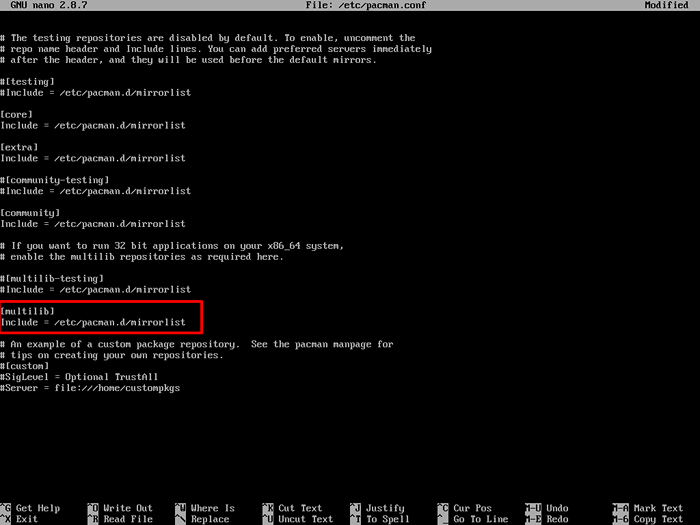 Activer Arch Multilib
Activer Arch Multilib 13. Ensuite, commencez à installer Arch Linux en émettant la commande suivante.
# PACSTRAP / MNT BASE BASE DEAVER Linux Linux-Firmware Nano Vim
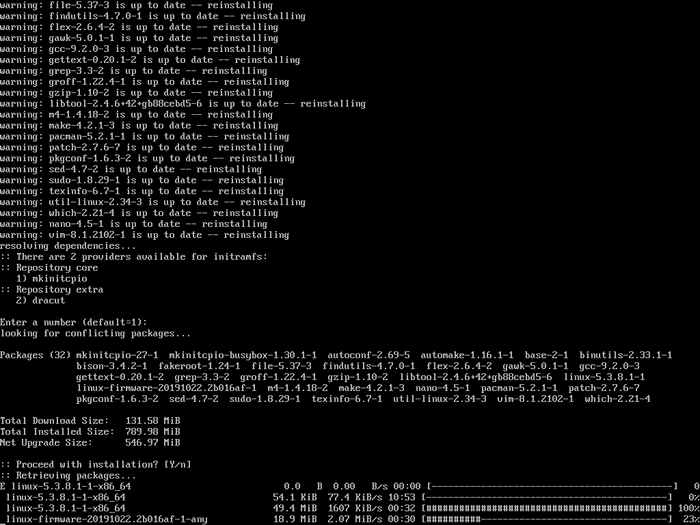 Installer Arch Linux
Installer Arch Linux 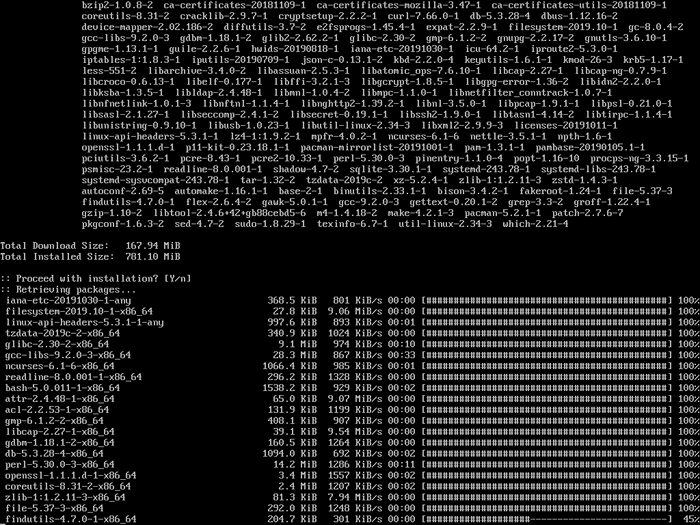 Installateur Arch Linux en cours
Installateur Arch Linux en cours Selon vos ressources système et la vitesse Internet, l'installateur peut prendre de 5 à 20 min pour terminer.
14. Une fois l'installation terminée, générer fstab Fichier pour votre nouveau système Arch Linux en émettant la commande suivante.
# genfstab -u -p / mnt >> / mnt / etc / fstab
Par la suite, inspectez le contenu du fichier fstab en exécutant la commande ci-dessous.
# chat / mnt / etc / fstab
 Générer un fichier fstab
Générer un fichier fstab Étape 3: Configuration du système Arch Linux
15. Afin de configurer davantage Arch Linux, vous devez chroot / mnt le chemin du système et ajoutez un nom d'hôte pour votre système en émettant les commandes ci-dessous.
# arch-chroot / mnt # echo "archbox-tecmint"> / etc / hostname
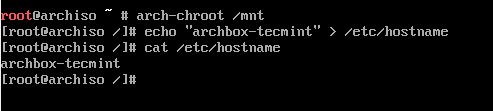 Définir le nom d'hôte pour Arch Linux
Définir le nom d'hôte pour Arch Linux 16. Ensuite, configurez votre langue système. Choisissez et décommentez vos langues d'encodage préférées à partir de / etc / local.génération fichier ensuite définir votre paramètre en exécutant les commandes suivantes.
# Pacman -s nano # nano / etc / local.génération
le lieu.Extrait de fichiers Gen:
en_us.UTF-8 UTF-8 EN_US ISO-8859-1
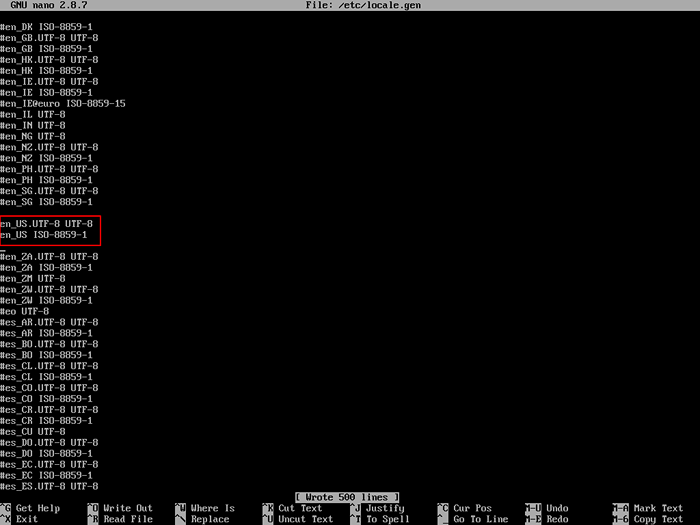 Définir la langue Arch Linux
Définir la langue Arch Linux Générez la disposition de votre langue système.
# Gen de paramètres régionaux # echo lang = en_us.UTF-8> / etc / Locale.conf # export lang = en_us.UTF-8
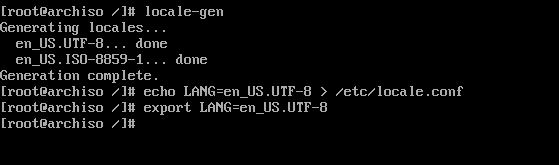 Définir la langue Arch Linux
Définir la langue Arch Linux 17. L'étape suivante consiste à configurer le fuseau horaire de votre système en créant un lien symbolique pour votre fuseau horaire (/ usr / share / zoneinfo / continent / main_city) pour / etc / localtime chemin du fichier.
# ls / usr / share / zoneInfo / # ln -s / usr / share / zoneinfo / Aisa / kolkata / etc / localtime
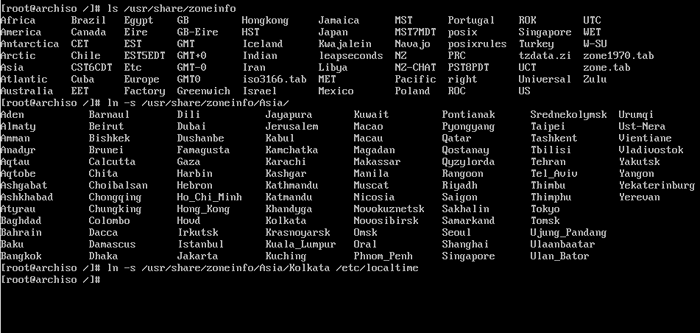 Définir le fuseau horaire Arch Linux
Définir le fuseau horaire Arch Linux Vous devez également configurer l'horloge matérielle pour utiliser UTC (l'horloge matérielle est généralement définie à l'heure locale).
# Hwclock - Systohc --Utc
18. Comme de nombreuses distributions Linux célèbres, Arch Linux utilise des miroirs de réapprovisionnement pour différents emplacements mondiaux et architectures de système multiples. Les référentiels standard sont activés par défaut, mais si vous souhaitez activer Multiblib référentiels que vous devez décommenter [Multilib] directives de / etc / pacman.confli fichier, comme indiqué dans l'extrait ci-dessous.
# nano / etc / pacman.confli
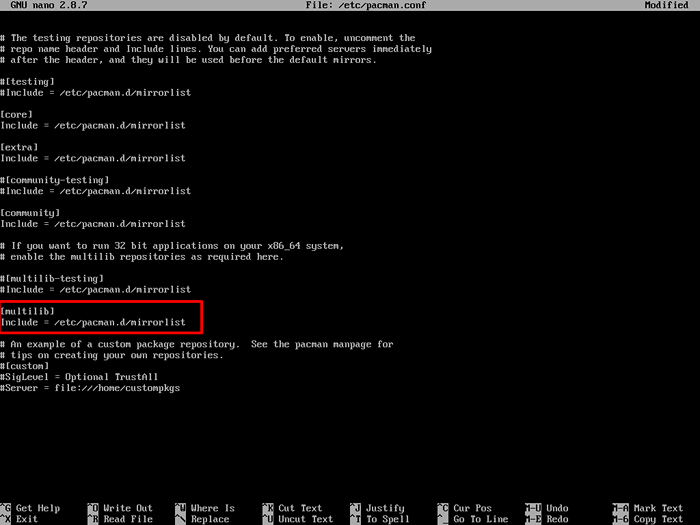 Activer Arch Multilib
Activer Arch Multilib 19. Si vous voulez activer Outil de package Yaourt Support (utilisé pour le téléchargement et la construction de packages AUR) Allez en bas du / etc / pacman.confli fichier et ajouter les directives suivantes.
[archlinuxfr] siglevel = never server = http: // repo.Archlinux.FR / $ Arch
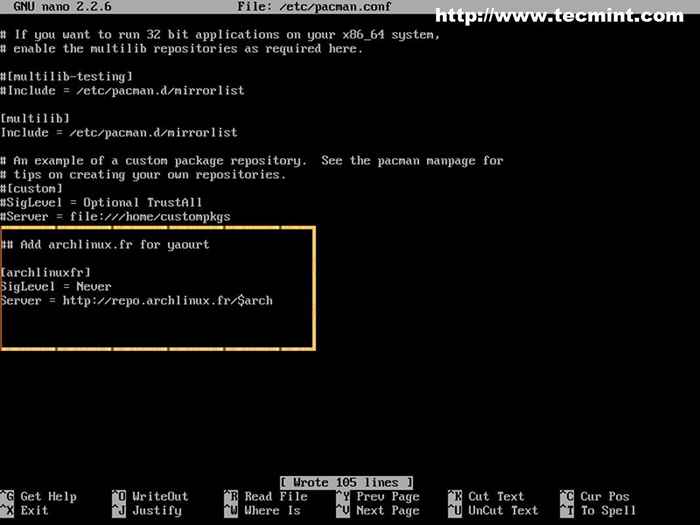 Activer l'outil de package Yaourt
Activer l'outil de package Yaourt 20. Une fois le fichier de référentiel modifié, synchroniser et mettre à jour les miroirs et les packages de la base de données en exécutant la commande ci-dessous.
# Pacman -syu
 Synchroniser et mettre à jour la base de données
Synchroniser et mettre à jour la base de données 21. Ensuite, configurez un mot de passe pour le compte racine et créez un nouvel utilisateur avec les privilèges sudo dans la boîte d'arc en émettant les commandes ci-dessous. Expirez également le mot de passe de l'utilisateur afin de forcer le nouvel utilisateur à modifier le mot de passe à la première connexion.
# passwd # userAdd -mg Users -g roue, stockage, alimentation -s / bin / bash your_new_user # passwd your_new_user # chage -d 0 your_new_user
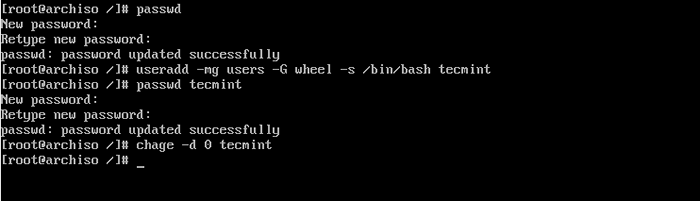 Créer un utilisateur Arch Linux
Créer un utilisateur Arch Linux 22. Une fois le nouvel utilisateur ajouté, vous devez installer le package sudo et mettre à jour la ligne de groupe de roues à partir de / etc / sudoers dossier afin d'accorder des privilèges racine à l'utilisateur nouvellement ajouté.
# pacman -s sudo # pacman -s vim # visudo
Ajouter cette ligne à / etc / sudoers déposer:
% roue tout = (tout) tout
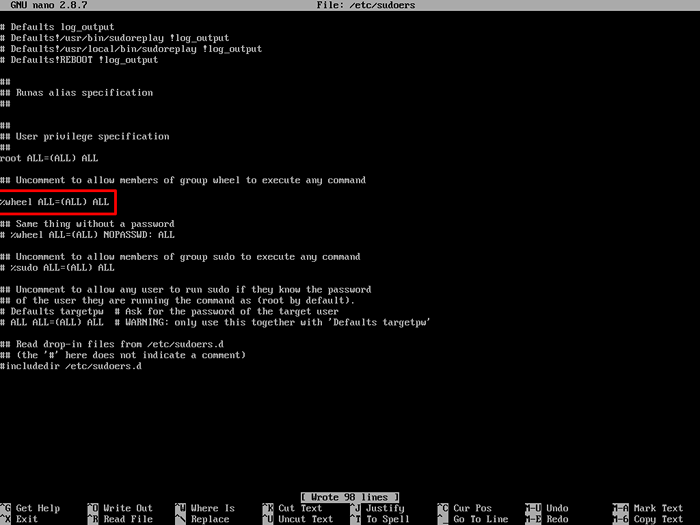 Activer les privilèges sudo
Activer les privilèges sudo 24. Sur la dernière étape, installez le Chargeur de démarrage Pour que Arch démarre après le redémarrage. Le chargeur de démarrage par défaut pour les distributions Linux et Arch Linux est également représenté par le package GRUB.
Pour installer le chargeur de démarrage GRUB dans les machines UEFI sur le premier disque dur et détecter également Arch Linux et configurer le fichier de chargeur de démarrage GRUB, exécutez les commandes suivantes comme illustré dans les captures d'écran suivantes.
# pacman -s grub efibootmgr dosfstools os-prober mtools # mkdir / boot / efi # mont / dev / sda1 / boot / efi #mount fat32 efi partition # grub-install --target = x86_64-efi --bootoller-id = grub_uefi - Receck
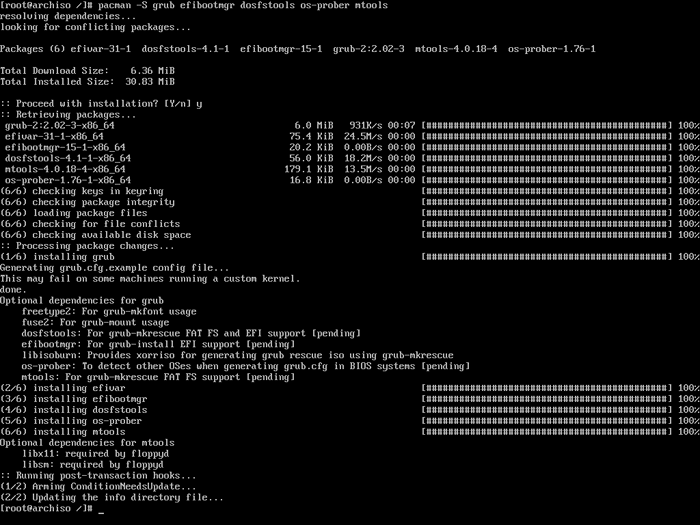 Installez le chargeur de démarrage Grub dans Arch Linux
Installez le chargeur de démarrage Grub dans Arch Linux  Configurer le chargeur de démarrage Grub dans Arch Linux
Configurer le chargeur de démarrage Grub dans Arch Linux 25. Enfin, créez le fichier de configuration GRUB en émettant la commande suivante.
# grub-mkconfig -o / boot / grub / grub.CFG
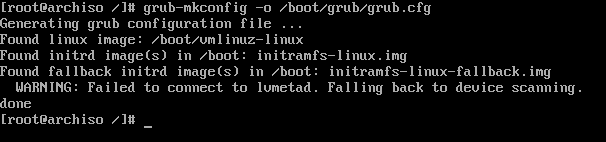 Créer un fichier de configuration de grub
Créer un fichier de configuration de grub Toutes nos félicitations! Arch Linux est maintenant installé et configuré pour votre boîte. Les dernières étapes nécessaires sont maintenant pour quitter l'environnement de chroot, décalonner les partitions et le système de redémarrage en émettant les commandes ci-dessous.
# exit # umount -a # telinit 6
26. Après le redémarrage, supprimez l'image du support d'installation et le système démarrera directement dans le menu Grub comme indiqué ci-dessous.
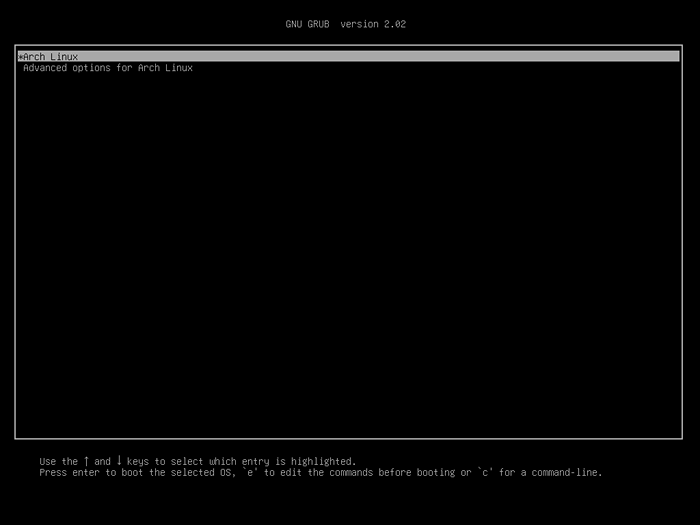 Menu arch Linux Grub
Menu arch Linux Grub 27. Lorsque le système est enroulé dans Arch Linux, connectez-vous avec les informations d'identification configurées pour votre utilisateur pendant le processus d'installation et modifiez le mot de passe du compte utilisateur comme indiqué ci-dessous.
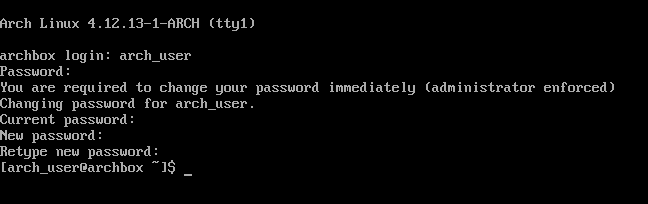 Connexion Arch Linux
Connexion Arch Linux 28. Vous perdrez la connexion du réseau Internet car aucun client DHCP ne s'exécute par défaut dans le système. Afin de surmonter ce problème, émettez la commande suivante avec les privilèges racine afin de démarrer et d'activer le client DHCP.
Vérifiez également si l'interface réseau est en place et a une adresse IP allouée par le serveur DHCP et si la connexion Internet fonctionne comme prévu. Ping un domaine aléatoire pour tester la connexion Internet.
$ sudo systemctl start dhcpcd $ sudo systemctl activer dhcpcd # ip a # ping -c2 google.com
Pour l'instant, le Arch Linux le système ne contient que les packages logiciels de base nécessaires pour gérer le système à partir de la ligne de commande, sans Interface utilisateur graphique.
En raison de sa portabilité élevée, des cycles de libération de roulement, de la compilation des packages source, de son contrôle granulaire sur les logiciels installés et la vitesse de traitement, Arch Linux ressemble à de nombreuses façons avec Gentoo Linux, mais ne peut pas atteindre la conception architecturale complexe de gentoo.
Cependant, le processus de gestion d'un système Arch Linux n'est pas recommandé pour les débutants de Linux. Les débutants de Linux qui souhaitent faire fonctionner un système Linux en type arch devraient d'abord apprendre les principes de Linux Arch en installant le Manjaro Linux distribution.
- « Comment installer Shoutcast Radio Server (streaming multimédia en ligne) sur Linux
- 4 outils pour gérer la santé EXT2, EXT3 et EXT4 à Linux »

